Bộ công cụ Microsoft PowerToys là một tập hợp các tiện ích đáng kinh ngạc, được thiết kế để nâng cao năng suất của bạn theo nhiều cách khác nhau. Tùy thuộc vào nhu cầu sử dụng, bạn có thể tìm thấy vô số công cụ hữu ích giúp đơn giản hóa công việc hàng ngày. Với vai trò là một người dùng Windows 11 thường xuyên, cá nhân tôi luôn tin dùng một vài công cụ PowerToys để làm cho cuộc sống của mình dễ dàng hơn rất nhiều. Đôi khi, tôi dễ dàng quên mất rằng mọi thứ sẽ mất nhiều thời gian hơn nếu tôi không có PowerToys trong kho vũ khí của mình. Nếu bạn chưa sử dụng chúng, dưới đây là sáu công cụ PowerToys mà tôi thường xuyên sử dụng và chúng giúp ích tôi rất nhiều, ngay cả khi tôi không chủ động nghĩ về chúng.
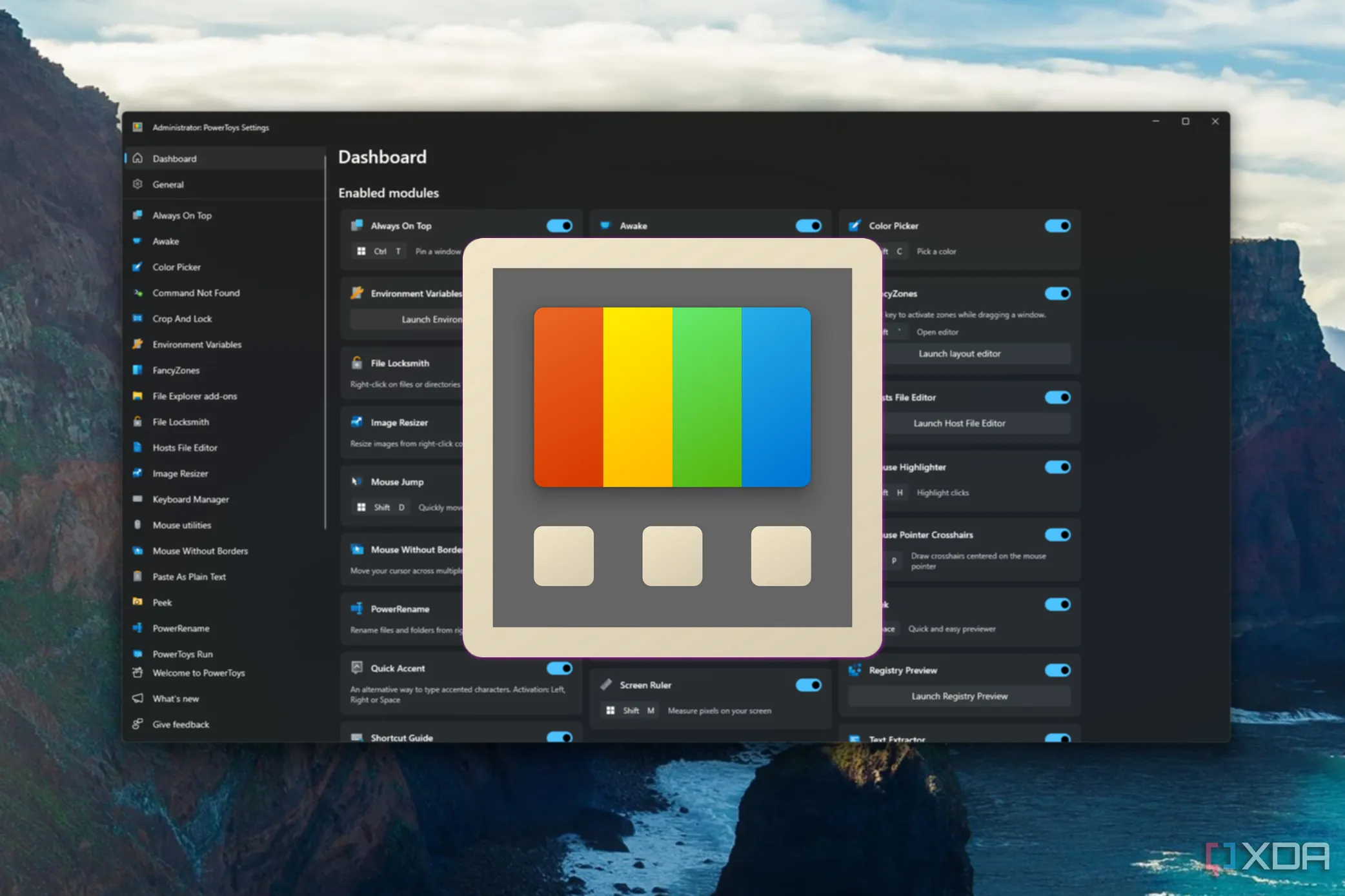 Giao diện điều khiển PowerToys với logo Microsoft PowerToys
Giao diện điều khiển PowerToys với logo Microsoft PowerToys
6. Keyboard Manager
Không chỉ dừng lại ở các phím tắt
Tôi sẽ bắt đầu với một vài lựa chọn khá độc đáo mà có thể bạn không liên quan, nhưng chúng lại rất quan trọng đối với cá nhân tôi. Keyboard Manager là một công cụ thú vị với rất nhiều điều bạn có thể làm, bao gồm cả việc tạo các phím tắt để thực hiện các hành động cụ thể chỉ với một lần nhấn (hoặc nhiều phím). Nhưng đối với tôi, PowerToys Keyboard Manager đặc biệt hữu ích khi tôi làm việc với các mẫu laptop đánh giá.
Không nhiều công ty sản xuất laptop gửi các mẫu đánh giá với bố cục bàn phím tiếng Việt. Vì vậy, tôi đã phải thử qua nhiều bố cục bàn phím khác nhau trong những năm qua, và một trong những bố cục gây rắc rối nhất cho tôi là bàn phím tiếng Đức, sử dụng bố cục QWERTZ thay vì QWERTY phổ biến. Để mọi thứ dễ dàng hơn, trong những trường hợp tôi phải sử dụng mẫu đánh giá của Đức, tôi dùng Keyboard Manager để hoán đổi vị trí của các phím Y và Z trên bàn phím, giúp trải nghiệm gõ phím trở nên tự nhiên hơn rất nhiều.
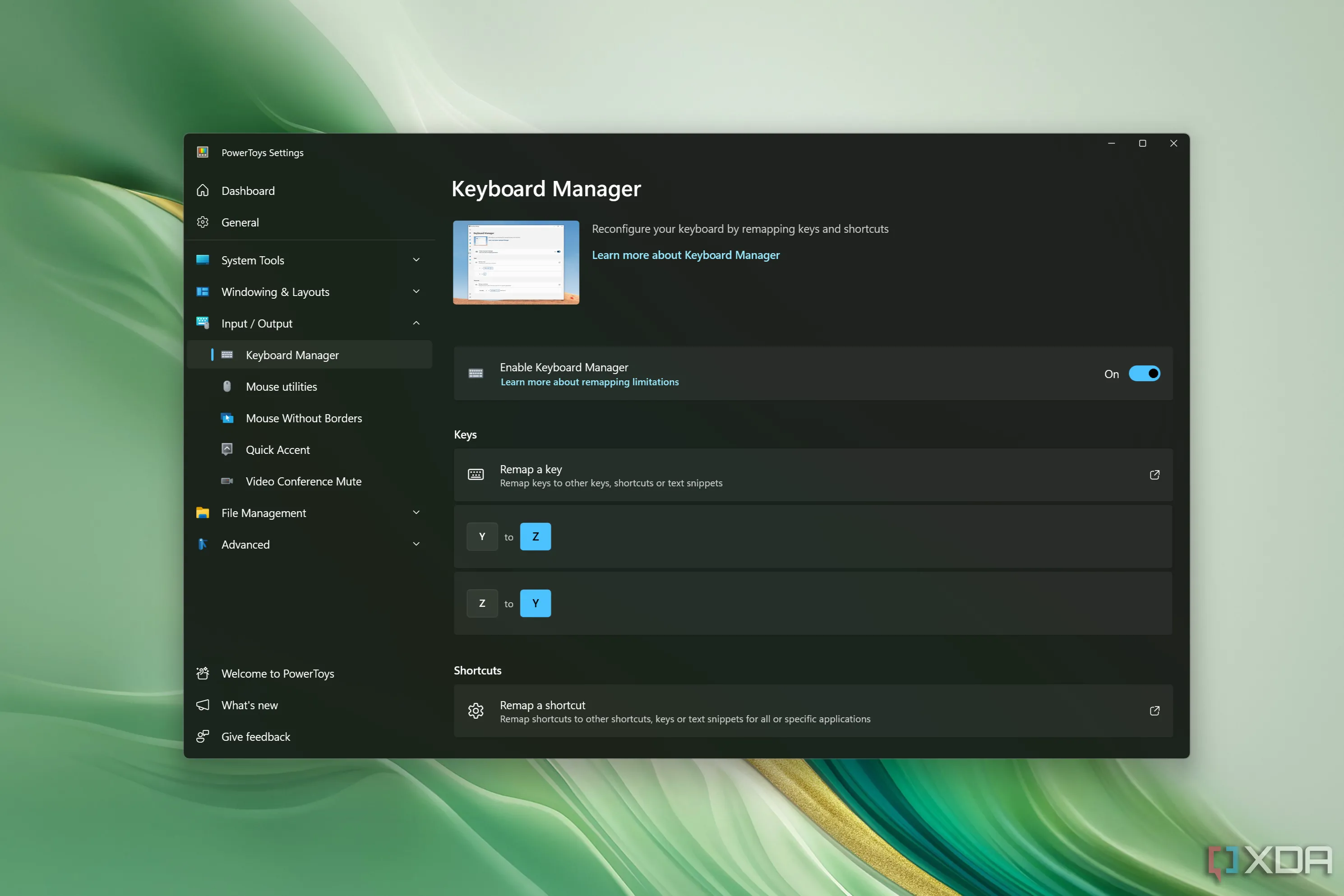 Cài đặt Keyboard Manager trong PowerToys giúp tùy chỉnh phím
Cài đặt Keyboard Manager trong PowerToys giúp tùy chỉnh phím
Đôi khi tôi quên mình đang sử dụng công cụ này, nhưng khi tôi chạy một ứng dụng với quyền quản trị (admin privileges), đó là lúc thực tế có thể ập đến, bởi vì PowerToys không thể quản lý việc gán phím nếu một ứng dụng khác có quyền cao hơn đang được tập trung. Khi đó, tôi sẽ gõ sai chữ mà không nhận ra vấn đề.
 Bàn phím laptop Dell Latitude 9440 2-in-1 minh họa các bố cục khác nhau
Bàn phím laptop Dell Latitude 9440 2-in-1 minh họa các bố cục khác nhau
5. Quick Accent
Đơn giản hóa việc gõ ký tự đặc biệt
Một công cụ khác liên quan đến ngôn ngữ mà PowerToys cung cấp và có thể thực sự giúp tôi trong công việc hàng ngày là Quick Accent. Cũng giống như Keyboard Manager, công cụ này giúp tôi rất nhiều khi sử dụng các bàn phím không được thiết kế cho tiếng Việt. Mặc dù bố cục bàn phím US thường hoạt động khá tốt, nhưng khi tôi gặp phải bàn phím tiếng Đức hoặc UK, mọi thứ trở nên phức tạp hơn vì nhiều dấu câu và ký tự đặc biệt mà tôi cần lại không dễ dàng truy cập. Windows 11 có cung cấp một menu chuyên dụng để truy cập các ký tự đặc biệt, nhưng PowerToys Quick Accent còn làm cho mọi thứ dễ dàng hơn nữa.
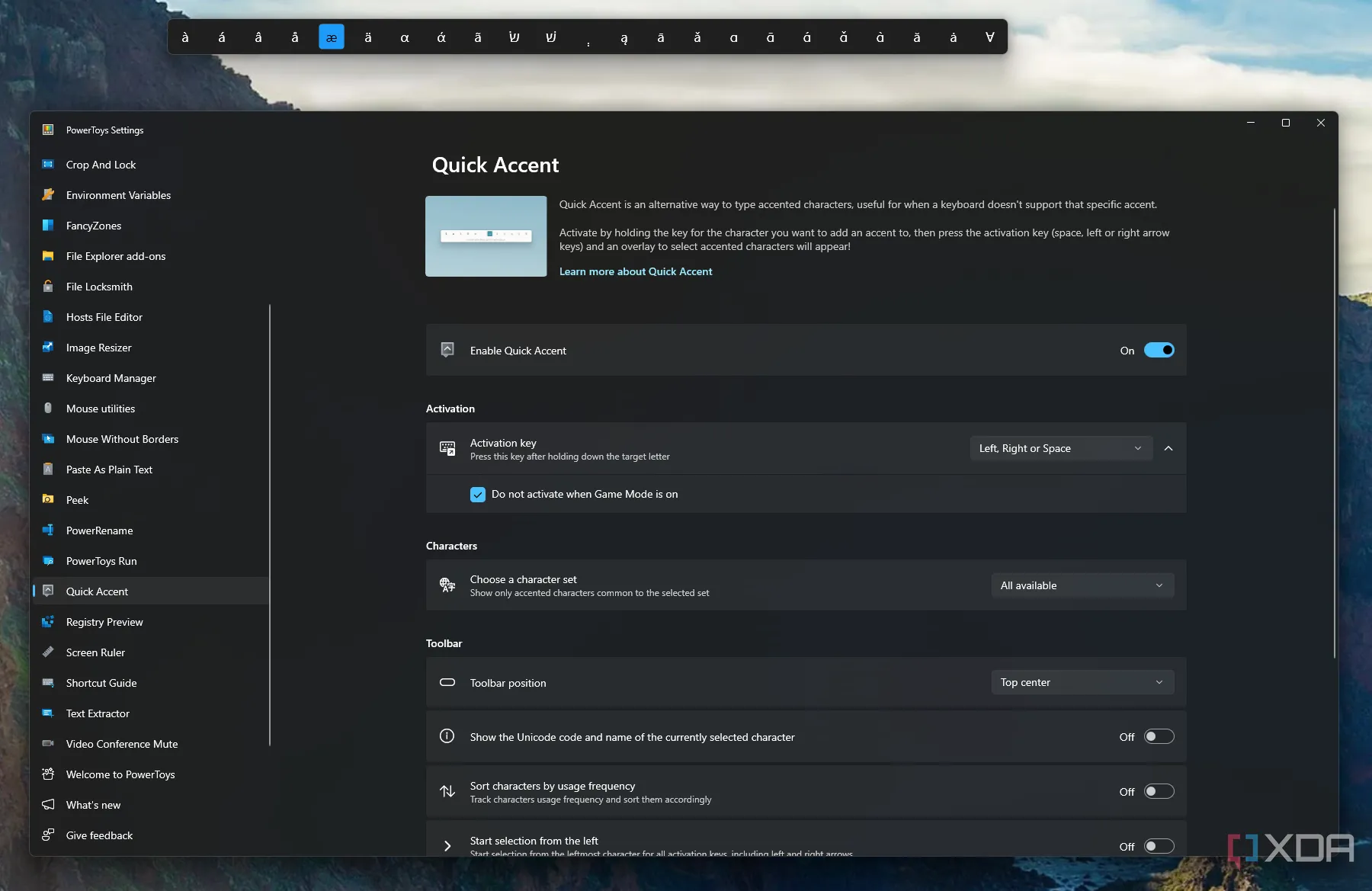 Giao diện PowerToys Quick Accent hiển thị menu ký tự đặc biệt
Giao diện PowerToys Quick Accent hiển thị menu ký tự đặc biệt
Quick Accent là một công cụ rất hữu ích, hiển thị một cửa sổ bật lên với tất cả các dấu câu và biến thể của một chữ cái. Tất cả những gì bạn cần làm là giữ phím chữ cái đó và nhấn Space, sau đó bạn có thể điều hướng danh sách các ký tự có sẵn bằng bàn phím để dễ dàng nhập chúng. Cách này dễ dàng và liền mạch hơn nhiều so với menu của chính Windows 11, vốn khó điều hướng bằng bàn phím và chứa rất nhiều thứ mà tôi không phải lúc nào cũng cần.
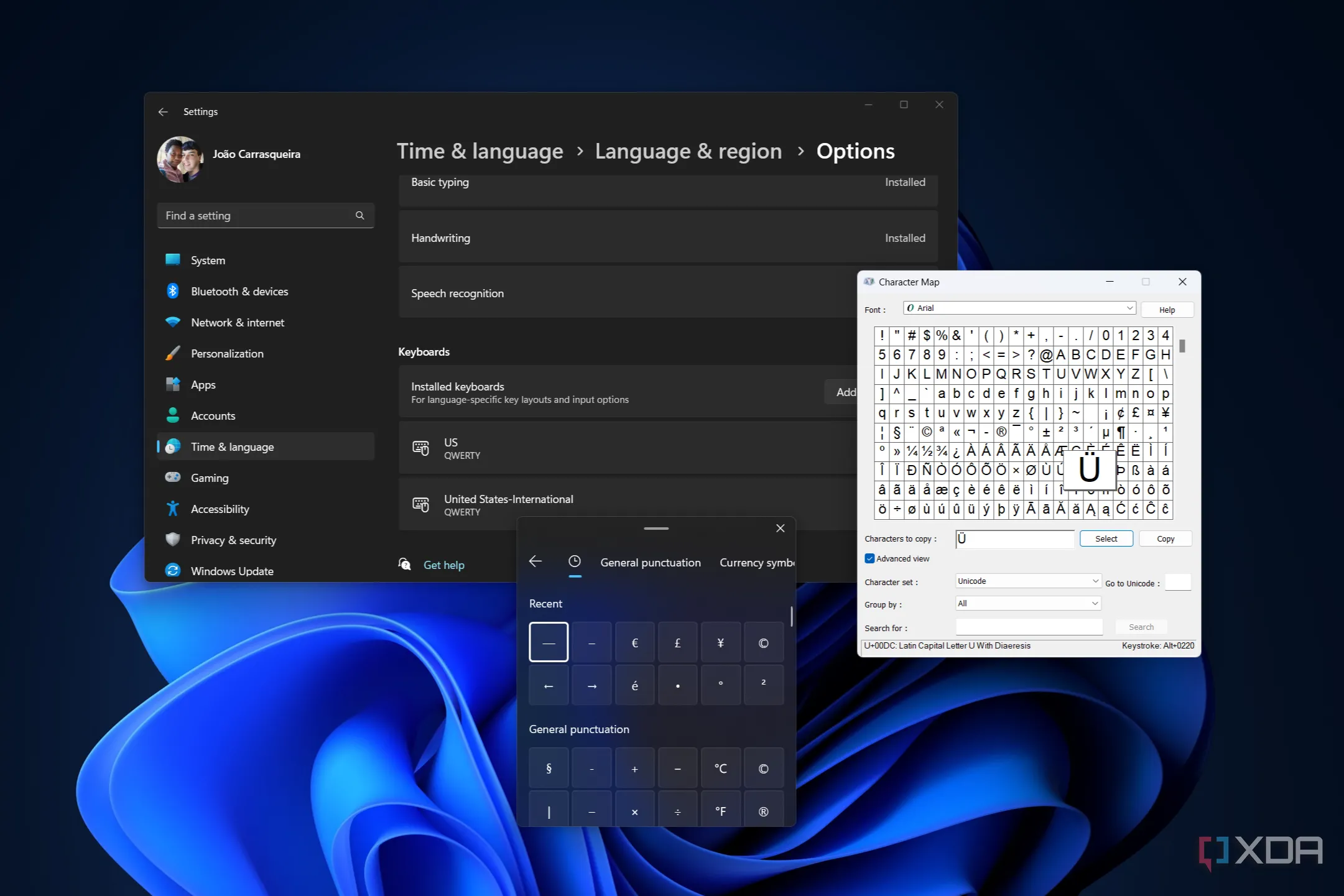 Các tùy chọn ký tự đặc biệt và cài đặt bàn phím trên Windows 11
Các tùy chọn ký tự đặc biệt và cài đặt bàn phím trên Windows 11
4. New+
Tạo cùng một loại tệp dễ dàng hơn rất nhiều
Chuyển sang các công cụ hữu ích hơn cho mọi người, chúng ta có New+. Tôi phải thừa nhận rằng tôi đã biết về công cụ này quá muộn, nhưng vẫn dễ dàng nhận thấy sự hữu ích của nó. New+ là một ý tưởng rất sáng tạo nhưng đơn giản. Nó tạo ra một thư mục cho “templates” (các mẫu), nơi bạn có thể lưu trữ bất kỳ tệp nào bạn muốn sử dụng làm cơ sở cho các tệp mới bạn có thể cần tạo trong tương lai.
Một việc tôi cần làm khá thường xuyên là tạo các mẫu báo cáo cho khách hàng hoặc đối tác, và điều đó có nghĩa là phải sửa đổi cùng một tài liệu cơ bản cho các lô hàng khác nhau theo thời gian. Với New+, tôi có thể lưu trữ cấu trúc cơ bản của tài liệu báo cáo trong thư mục mẫu, và dễ dàng tạo một tài liệu mới mỗi khi có một lô hàng mới cần xử lý. Tôi chỉ cần thêm thông tin khác biệt cho lần này. Thông thường, tôi phải cố gắng nhớ xem mình đã lưu tệp gốc ở đâu.
Nhiều ứng dụng cung cấp các mẫu riêng của chúng, nhưng New+ là một loại công cụ phổ quát có thể tạo mẫu cho hầu hết mọi thứ, và nó thật tuyệt vời. Trường hợp sử dụng của tôi khá đơn giản, nhưng bạn có thể thấy tiềm năng của nó trong việc tiết kiệm thời gian trong rất nhiều tình huống.
3. Workspaces
Khởi chạy các ứng dụng quan trọng của bạn cùng một lúc
Workspaces là một trong những bổ sung gần đây nhất vào bộ công cụ PowerToys, nhưng nó hữu ích không kém gì nhiều công cụ đã có từ trước. Workspaces là một khái niệm tương đối đơn giản nhưng có thể tiết kiệm rất nhiều thời gian. Nếu bạn làm việc trên máy tính hàng ngày, rất có thể bạn đang mở cùng một ứng dụng mỗi lần và thiết lập chúng theo cùng một cách. Vậy tại sao không làm cho tất cả những điều đó trở nên tự động?
Với Workspaces, bạn có thể lưu lại bố cục của tất cả các ứng dụng đang mở tại bất kỳ thời điểm nào, và điều này cho phép bạn khởi chạy tất cả các ứng dụng này cùng một lúc, thậm chí giữ nguyên vị trí cửa sổ như khi bạn chụp ảnh nhanh. Bằng cách đó, bạn có thể dễ dàng khởi chạy tất cả chúng cùng một lúc và bắt đầu làm việc hiệu quả nhanh hơn bao giờ hết. Đây là một cách tuyệt vời để tiết kiệm thêm thời gian, và nó cũng hoạt động rất tốt với một công cụ khác mà tôi sẽ đề cập rất sớm: FancyZones.
2. PowerToys Run/Command Palette
Khởi chạy ứng dụng nhanh hơn bao giờ hết
Nếu có bất cứ điều gì tôi không thể ngừng ca ngợi, đó chính là các trình khởi chạy nhanh, và PowerToys thậm chí còn cung cấp hai loại trình khởi chạy này. PowerToys Run đã tồn tại lâu nhất, nhưng Command Palette mới được thêm vào gần đây, phát triển dựa trên PowerToys Run theo một số cách thú vị để bổ sung thêm nhiều tính năng.
Tuy nhiên, dù bạn sử dụng công cụ nào, thì chúng đều là những công cụ tiết kiệm thời gian rất lớn. Mở menu Start hoặc sử dụng màn hình nền để khởi chạy ứng dụng có thể ổn định nói chung, nhưng khi bạn thử thay thế hành động đó bằng cách chỉ sử dụng bàn phím, nó sẽ tạo ra sự khác biệt rất lớn. Tất cả những gì bạn cần làm là nhấn phím tắt để mở trình khởi chạy, và bạn có thể ngay lập tức bắt đầu gõ những gì bạn muốn, sau đó nhấn Enter để mở. Chỉ riêng điều đó đã là một công cụ tiết kiệm thời gian rất lớn, vì bạn có thể mở ứng dụng ngay lập tức – nhanh hơn nhiều so với việc di chuyển chuột để mở menu Start và nhấp vào tùy chọn đúng.
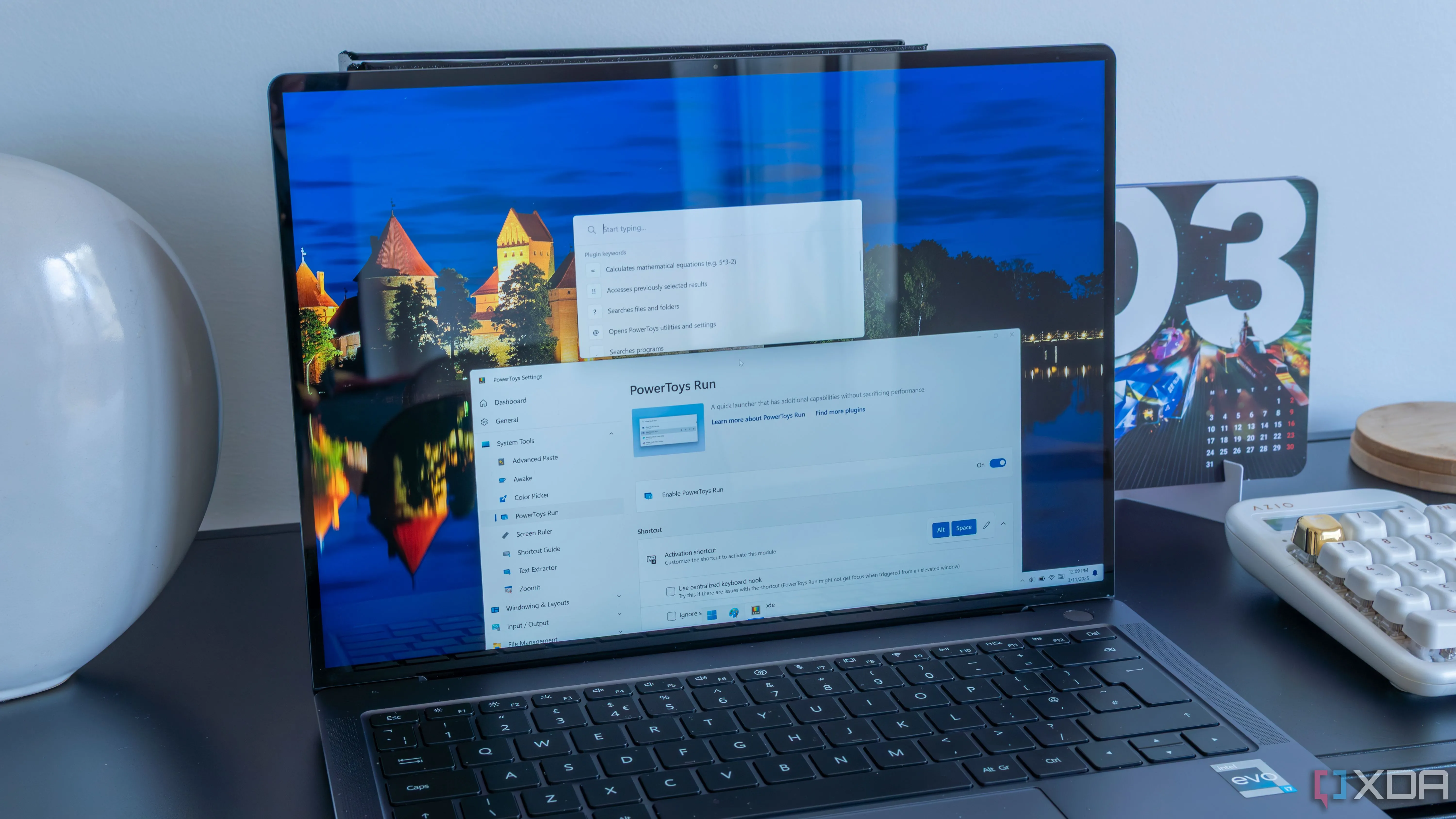 Giao diện PowerToys Run trên Windows 11 giúp khởi chạy ứng dụng nhanh
Giao diện PowerToys Run trên Windows 11 giúp khởi chạy ứng dụng nhanh
Nhưng sau đó là tất cả các tích hợp mà các trình khởi chạy này hỗ trợ, giúp tiết kiệm thời gian hơn nữa. Bạn có thể chạy các lệnh terminal, cài đặt ứng dụng, thực hiện các phép toán, tìm kiếm trên web và nhiều hơn nữa. Tất cả đều có sẵn trong tầm tay bạn và ngay lập tức chỉ bằng cách nhấn phím tắt. Bạn có thể làm rất nhiều thứ, rất nhanh chóng với các trình khởi chạy này, và chúng đơn giản là một trong những phần mềm tốt nhất bạn có thể có trên PC của mình.
1. FancyZones
Sắp xếp màn hình hoàn hảo
Đa nhiệm có thể là một thách thức, và đặc biệt khó để tận dụng tối đa một màn hình ultrawide 32:9 chỉ bằng các công cụ tích hợp trên Windows 11. Đúng vậy, Snap Layouts có giúp ích, nhưng nó vẫn là một thiết lập có phần hạn chế, và không dễ dàng để thiết lập và điều chỉnh khi cần. PowerToys FancyZones là một công cụ thay đổi cuộc chơi tuyệt đối trong vấn đề này, đến mức tôi ngay lập tức phải cố gắng tìm một giải pháp thay thế trên macOS khi lần đầu tiên tôi sử dụng máy Mac.
FancyZones có một tiền đề tương đối đơn giản, nhưng sức mạnh của nó là rất lớn. Với công cụ này, bạn có thể tạo các bố cục tùy chỉnh với các vùng khác nhau mà các ứng dụng có thể được gắn vào, ngay lập tức thay đổi kích thước chúng để phù hợp với vùng đã chọn. Bạn có thể có bao nhiêu vùng tùy thích và với bất kỳ kích thước nào bạn muốn, giúp bạn dễ dàng tạo ra thiết lập lý tưởng. Và bất cứ khi nào bạn mở một ứng dụng mới, bạn chỉ cần đặt nó vào bất kỳ vị trí nào, ngay cả khi một ứng dụng khác đã ở đó. Các ứng dụng sẽ chỉ được chồng lên nhau.
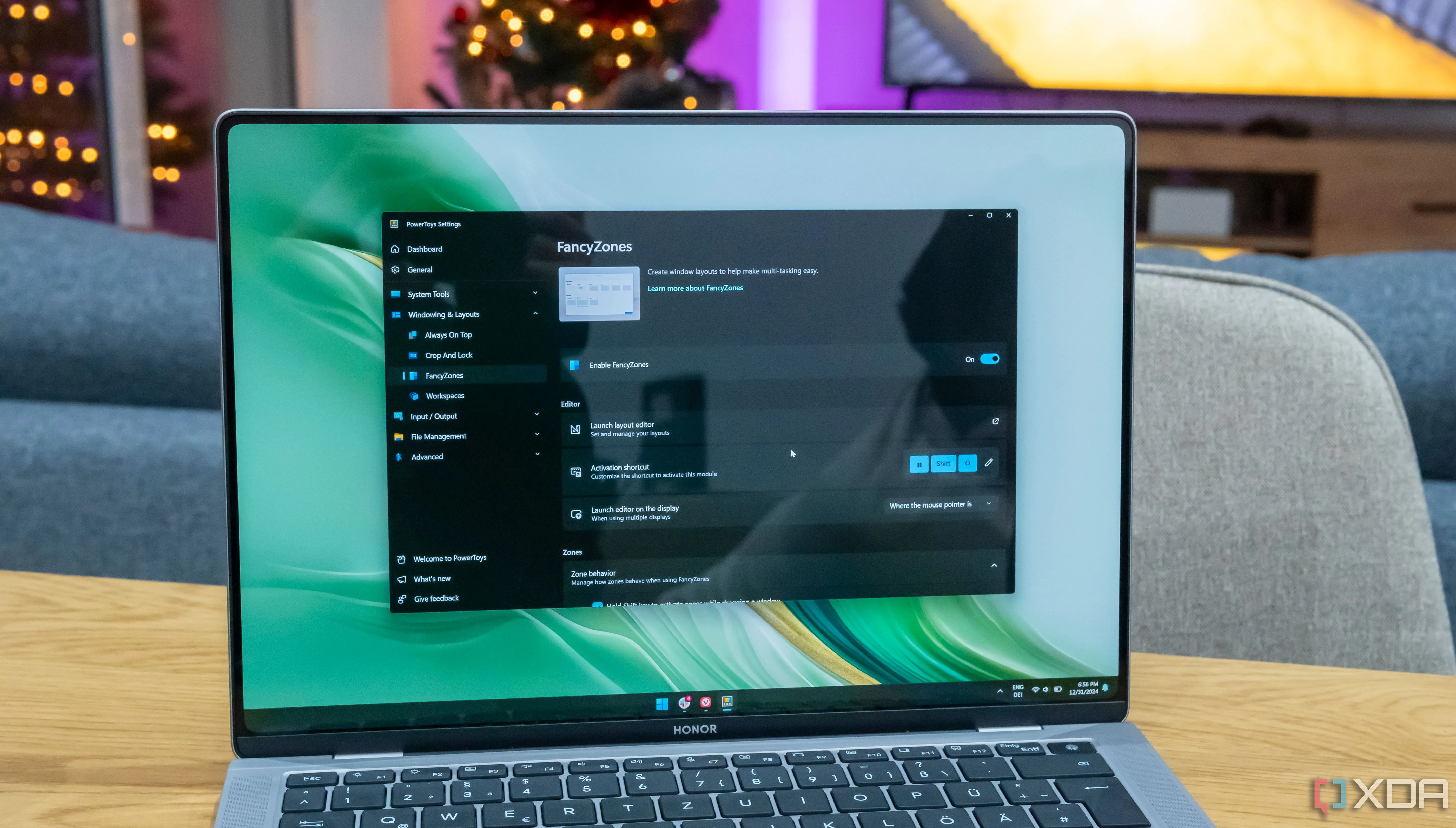 Màn hình laptop Windows 11 hiển thị cài đặt FancyZones để sắp xếp cửa sổ
Màn hình laptop Windows 11 hiển thị cài đặt FancyZones để sắp xếp cửa sổ
Việc thực hiện điều này cũng rất dễ dàng. Windows 11 chỉ gắn các ứng dụng vào một khu vực cụ thể bằng cách kéo cửa sổ đến cạnh màn hình, điều này khiến việc di chuyển một ứng dụng mới vào khu vực mong muốn trở nên rắc rối hơn nhiều. Với FancyZones, bạn chỉ cần giữ phím bạn chọn và di chuyển cửa sổ vào khu vực chung bạn muốn nó phù hợp, và xong. Nó thay đổi kích thước ngay lập tức, thậm chí bỏ qua các hoạt ảnh đẹp mắt mà Windows sử dụng để tiết kiệm một chút thời gian.
PowerToys là một cứu cánh thực sự
Nếu bạn là người dùng Windows, PowerToys là một công cụ không thể thiếu trên bất kỳ PC nào bạn sở hữu. Nó giúp hoàn thành công việc nhanh chóng hơn rất nhiều, và tiết kiệm cho tôi cả thời gian lẫn những cơn đau đầu không đáng có. Tôi đã không ngừng ca ngợi PowerToys trong nhiều năm qua, và tôi sẽ tiếp tục làm như vậy bởi vì nó thực sự là một bộ công cụ tuyệt vời. Các công cụ tôi đã đề cập ở đây chỉ là một phần nhỏ, và bạn chắc chắn sẽ tìm thấy nhiều điều thú vị hơn nữa trong bộ công cụ này. Hãy tải và trải nghiệm PowerToys ngay hôm nay để khám phá cách nó có thể nâng tầm năng suất làm việc của bạn trên Windows!